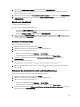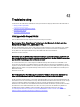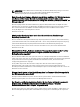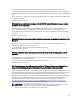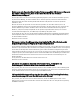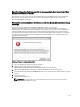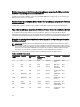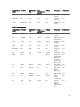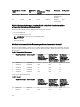Users Guide
5. Geben Sie das Aktuelle Admin-Kennwort ein und drücken Sie die <EINGABETASTE>.
Admin-Kennwörter müssen ein Sonderzeichen, eine Zahl, einen Großbuchstaben, einen Kleinbuchstaben und
mindestens acht Buchstaben umfassen.
6. Geben Sie ein neues Kennwort unter Neues Admin-Kennwort eingeben ein und drücken Sie die <EINGABETASTE>.
7. Geben Sie das neue Kennwort erneut in das Textfeld Admin-Kennwort bestätigen ein und drücken Sie die
<EINGABETASTE>.
Einstellen der lokalen Uhrzeit
So stellen Sie die lokale Uhrzeit ein:
1. Führen Sie einen der folgenden Vorgänge aus:
• Wählen Sie in vSphere Web Client die virtuelle OpenManage Integration für VMware vCenter-Maschine und
klicken Sie dann auf das Register Konsole
• Wählen Sie Zeitzone einstellen und drücken Sie die <EINGABETASTE>.
2. Wählen Sie im Fenster Zeitzonenauswahl die gewünschte Zeitzone aus und klicken Sie auf OK. Um Änderungen zu
verwerfen, klicken Sie auf
Abbrechen. Die Zeitzone wird aktualisiert. Sie können nur die Zeitzone bearbeiten, aber
nicht die aktuelle Uhrzeit oder das Datum
Neustarten des virtuellen Geräts
So starten Sie das virtuelle Gerät neu:
1. Wählen Sie im vSphere Web-Client im Navigator vCenter.
2. Wählen Sie im Navigator die virtuelle Maschine, die Sie verwalten möchten.
3. Führen Sie einen der folgenden Vorgänge aus:
• Wählen Sie auf dem Objektregister Maßnahme → Konsole öffnen.
• Rechtsklicken Sie die ausgewählte virtuelle Maschine und wählen Sie dann Konsole öffnen.
4. Verwenden Sie die Pfeiltasten zur Auswahl von Dieses virtuelle Gerät neu starten und drücken Sie die
<EINGABETASTE>.
5. Die folgende Meldung wird angezeigt:
If there are any processes running on this appliance they will be
terminated by this action. Are you sure you wish to do this?
6. Drücken Sie j, um den Neustart fortzusetzen, oder drücken Sie n, um den Vorgang abzubrechen. Das Gerät wird
neu gestartet.
Zurücksetzen des virtuellen Geräts auf die werkseitigen Einstellungen
So setzen Sie das virtuelle Gerät auf die werkseitigen Einstellungen zurück:
1. Wählen Sie im vSphere Web-Client im Navigator vCenter.
2. Wählen Sie im Navigator die virtuelle Maschine, die Sie verwalten möchten.
3. Führen Sie einen der folgenden Vorgänge aus:
• Wählen Sie auf dem Objektregister Maßnahme → Konsole öffnen.
• Rechtsklicken Sie die ausgewählte virtuelle Maschine und wählen Sie dann Konsole öffnen.
4. Verwenden Sie die Pfeiltasten, um Dieses virtuelle Gerät auf werkseitige Einstellungen zurücksetzen auszuwählen,
und drücken Sie auf die
<EINGABETASTE>.
141